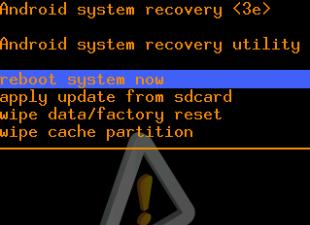Синий экран смерти или BSOD (The blue screen of death) - это всегда очень тревожный симптом проблем с компьютером. Данный экран появляется, когда Windows обнаруживает критическую ошибку, которую система не в состоянии исправить самостоятельно. В результате запрашивается перезагрузка компьютера, и очень часто это приводит к потере всех несохраненных изменений.
Синий экран смерти - это худшая ошибка, с которой может столкнуться пользователь компьютера. В отличие от сбоев приложений, критическое падение с BSOD нарушает работоспособность всей системы. Обычно синий экран смерти появляется в результате сбоев программного обеспечения низкого уровня или проблем аппаратных компонентов компьютера.
Причины появления BSOD
Обычно синие экраны смерти вызваны неисправностью оборудования компьютера или драйверами. Обычные приложения не должны вызывать BSOD. В случаи падения сторонние программы не вызывают нарушение работоспособности операционной системы. Самые частые причины BSOD - аппаратные сбои или проблемы с программным обеспечением уровня ядра Windows. Бывают падения, связанные с обновлениями антивирусов.
Синий экран обычно появляется, когда Windows обнаруживает “STOP-ошибку”. Данное критическое падение приводит к остановке работы системы Windows. В этом случае остается только принудительно выключить компьютер и перезагрузить его. Данная процедура может привести к потере несохраненных данных, потому что у приложений фактически нет шансов для сохранения изменений. В идеальном сценарии программы должны регулярно сохранять прогресс работы, чтобы BSOD или другие ошибки не привели к потере данных.
При появлении синего экрана смерти Windows автоматически создает и сохраняет на диск файл дампа памяти “minidump”, который содержит информацию о критическом сбое. Пользователи могут просматривать информацию в дампах - она может помочь идентифицировать причину падения с BSOD.
По умолчанию, Windows автоматически перезагружает компьютер при появлении синего экрана смерти. Если ваш компьютер перезагружается без видимой причины, то возможно, это связано с синим экраном.

Если вы хотите ознакомиться с детальной информацией при появлении синего экрана, то следует отключить автоматическую перезагрузку в панели управления Windows.
- Кликните по значку “Мой компьютер”.
- Нажмите правой кнопкой мыши и выбери пункт “Свойства”.
- В левом навигационном меню выберите опцию “Дополнительные параметры системы”.
- Перейдите на вкладку “Дополнительно” и в секции “Загрузка и восстановление” нажмите кнопку “Параметры”.
- В секции “Отказ системы” снимите галочку с опции “Выполнить автоматическую перезагрузку”.
Приложение BlueScreenView предлагает простой способ для просмотра информации о BSOD. Программа автоматически сканирует все файлы дампа памяти и отображает данные о сбоях.

Аналогичную информацию можно посмотреть с помощью встроенного в систему классического приложения “Просмотр событий”. Правда в этом случае сообщения BSOD будут отображаться в одном списке с падениями приложений и другими сообщениями системного журнала.
Для разработчиков или продвинутых пользователей больше подойдет мощный отладчик дампов WinDbg от Microsoft.
Поиск и устранение уязвимостей
В Windows 7 и в более новых версиях Windows, информация о BSOD также отображается в центре действия. Если вы столкнулись с ошибкой BSOD, то можете открыть Центр действия и проверить доступные решения. Windows проанализирует BSOD и другие типы ошибок на компьютере и предоставить рекомендации по устранению проблемы.
Часто можно получить дополнительную информацию об ошибке синего экрана, при поиске конкретного сообщения об ошибке - например, “Driver_IRQL_not_less_or_equal”. Новые экраны BSOD в системах Windows сами побуждают пользователей выполнить поиск в Интернете, чтобы подробно ознакомиться с возможными проблемами.
- Используйте мастер восстановления системы. Если система недавно начала испытывать сбои с BSOD, используйте функцию восстановления системы, чтобы вернуть систему в предыдущее стабильное состояние. Если это поможет, то вероятно, проблема была вызвана ошибками программного обеспечения.
- Проверьте систему на наличие вредоносных программ . Угрозы, которые проникают глубоко в ядро Windows могут вызвать проблемы стабильности системы. Выполните сканирование компьютера на наличие вредоносных программ, чтобы убедиться, что сбой системы не вызван коварными зловредами.
- Установите обновления драйверов. Некорректно установленный или неисправный драйвер может приводить к падениям. Загрузите и установите новейшие драйвера для компонентов компьютера с официального сайта производителя - это может помочь справиться с BSOD.
- Выполните загрузку в безопасном режиме . Если ваш компьютер постоянно выдает сбои с BSOD, то попытайтесь загрузиться в безопасном режиме. В безопасном режиме Windows загружает только самые основные драйвера. Если синий экран смерти появляется из-за установленного драйвера, то в безопасном режиме критической ошибки не будет, и вы сможете исправить проблему.
- Выполните диагностику аппаратных компонентов. Синие экраны могут быть вызваны неисправным оборудованием. Попробуйте выполнить тестирование памяти на предмет ошибок и проконтролируйте температуру отдельных элементов ПК, чтобы убедиться, что он не перегревается.
- Переустановите Windows. Чистая установка системы является радикальным действием, но она позволит избавиться от возможных проблем установленных программ. Если после переустановки системы, ошибки BSOD продолжаются, что, скорее всего, они связаны с оборудованием.
Даже, абсолютно исправный компьютер в редких случаях может испытывать падения с BSOD без видимой причины - из-за ошибок драйверов, установленных приложений или аппаратных компонентов.
Если вы очень редко сталкиваетесь с BSOD (скажем, раз в два года), то нет причин для беспокойства. Если ошибки с BSOD выскакивают регулярно, то нужно искать причину и устранять проблему.
Нашли опечатку? Нажмите Ctrl + Enter
Каким бы ни был владелец компьютера малоопытным пользователем, рано или поздно он может столкнуться с таким симптомом, как «синий экран». Обычно это означает, что в компьютере возникли серьезные неприятности, и пришла пора приглашать мастера.
Что такое синий экран?
Понятие «синий экран смерти» известно со времен появления первых версий Windows. Внешне он проявляется как англоязычные надписи белыми буквами на синем фоне. При этом нередко от него удается избавиться путем перезагрузки компьютера с помощью или без кнопки RESET, либо отключением питания и повторным включением.
Появление синего экрана сигнализирует на наличие проблем в системе, поэтому такие симптомы игнорировать не рекомендуется. Надо в срочном порядке провести диагностику компьютера, т.к. когда появляется синий экран, через некоторое время можно получить полностью неработоспособный компьютер, потерять важные данные и т.п.
История
Термин «синий экран» появился благодаря Эрику Ноесу, который ввел его в практику в 1991 году, работая на одну из калифорнийских фирм. Во времена освоения первых версий Windows (тогда они обозначались как 1.0 и 2.0) сообщения об ошибках отображались на черных экранах, но его поменяли на синий цвет, который лучше воспринимается глазами и не так раздражает.
С тех пор, включая последние распространенные модификации Windows 8, экран так и продолжает окрашиваться в синий цвет при возникновении критических ошибок. Если же обратиться к истокам перехода на него, то можно отметить, что оригинальное название такого типа ошибок звучит по английскому как Blue Screen of Death, сокращенно BSoD.
STOP-код
Именно так еще называется синий экран, появляющийся вследствие критической ошибки, не позволяющей операционной системе полноценно функционировать. По этой причине и принимается решение об остановке ее работы с выводом на экран сообщения об этом. На мониторе появляются не просто символы, а описание на английском причины и наиболее оптимальных путей их устранения.
Встречается целый перечень различных кодов, которые имеют помимо текстового еще и цифровое обозначение, начинающееся с 0x (дальше идет цифровая комбинация в системе 16-го исчисления). Информация предназначена для технического специалиста, простой пользователь обычно бессилен что-либо понять. Хотя можно попытаться найти описание ошибки в интернете, вводя в качестве поискового запроса фразу «коды bsod».
Почему появляется синий экран?
Перечень сбоев и неполадок, вызывающих синий экран, достаточно большой. И не всегда текстовое описание точно указывает на истинную причину. Изучая описание основных STOP-ошибок, можно выяснить наиболее вероятный узел, где возникает неисправность, но достоверно его проверить может только мастер.
Замена комплектующих

Проще выяснить причину, почему появляется этот синий экран, когда с компьютером осуществлялись какие-то действия: апгрейд, обновление драйверов или операционной системы. Так, замена отдельных комплектующих, например, модулей памяти, видеокарты, жесткого диска, может привести к шансу, увидеть STOP-ошибку.
Причина может заключаться в неисправности самих устройств и несовместимости их с новыми моделями. После модернизации «железа» рекомендуется сделать это с драйвером замененного устройства. Иначе проблема может проявляться от периодической выдачи на экран монитора сообщения об остановке системы, до замкнутого цикла без шанса запуска Windows для исправления ситуации (переустановки драйвера, его удаления и т.п.).
В простейшем случае достаточно перезагрузить компьютер, в более сложных ситуациях хотя бы на время придется вернуть старое «железо». Стоит отметить – при такой ошибке теряются все несохраненные данные, с какими работал пользователь на момент выдачи синего экрана.
Некорректное использование клавиатуры
Известны случаи, когда синий экран вызывается путем нажатия определенных кнопок на клавиатуре, точнее их комбинации. Это может произойти случайно, например, за ПК сел ребенок или намеренно, так делают, когда хотят показать свои познания в «тонкостях» работы Windows.
В таком случае появление синего экрана – это не проявление проблем, а искусственный вызов функции отображения сообщения об ошибке. Никакой опасности оно не имеет, но может привести к потере несохраненных данных или сбоям в работе системы, ведь для нее это все равно «проблема», может оказаться активированной функция восстановления, в результате чего будет потеряно время.
Что делать при появлении BSoD?
Первое, что требуется от пользователя – перезагрузить компьютер с помощью кнопки RESET или путем отключения питания и повторного его включения. Если сообщение об ошибке появляется повторно, то надо проводить диагностику «железа».
Нередко причиной сообщений BSoD является такое оборудование:

Все эти процедуры в большинстве своем доступны по сложности всем пользователям, но при наличии сомнений стоит обратиться к опытному мастеру.
Можно ли избежать появления синего экрана?
Предотвратить проблемы, приводящие к появлению синего экрана, можно с помощью ряда профилактических процедур. Они должны проводиться систематически.
- Надо пользоваться антивирусными программами, регулярно их обновлять.
- Стоит отказаться от установки большого количества непроверенных программ.
- Использовать драйверы, скачанные только с официальных сайтов.
- С помощью специальных программ надо проводить очистку систему от мусора (временных файлов, мешающих нормальной работе компьютера).
Немаловажно следить за актуальностью используемых драйверов и программ. Постепенно разработчики перестают поддерживать морально устаревшее оборудование, и оно может работать некорректно с новыми версиями программ. И, самое главное – если появились сомнения в правильности действий, лучше обратиться к квалифицированному мастеру.
Вообще, синий экран смерти возникает при, неожиданной возникшей, фатальной ошибке операционной системы Windows. Это означает, что в большинстве случаев эта ошибка возникает, неожиданно, в процессе работы компьютера. И, как правило, синий экран смерти , не возникает постоянно, а лишь пару раз, если эта ошибка случается именно во время работы компьютера. Но как быть, если синий экран смерти возникает постоянно, при загрузке компьютера , из-за чего Windows полностью отказывается запускаться.
Такая ошибка BSOD, при загрузке компьютера , может быть вызвана разными причинами. В сообщении синего экрана смерти ошибки BSOD обычно написано: «A problem has been detected and windows has been shut down to prevent damage to your computer».
Прежде всего, хочу сказать, что этот синий экран смерти , может возникать либо из-за испорченной операционной системы, либо же из-за проблем с железом Вашего компьютера. То есть либо программные, либо аппаратные проблемы. Давайте рассмотрим, из-за чего могут быть такие проблемы и как их решать.
Программные проблемы
К программным проблемам относятся любые неправильные настройки или неправильное функционирование операционной системы, драйверов, служб и других программ. Например, это может быть из-за некорректно установленных драйверов. Так же, часто бывает, что синий экран смерти , может появляться после заметы каких-либо плат в компьютере, то есть железа, а особенно после замены материнской платы или просто после установки жёсткого диска, с уже установленной системой Windows, на другой компьютер.
Для того чтобы понять, что синий экран смерти , возникает именно из-за программных проблем, можно попробовать загрузить Windows в безопасном режиме, нажимая клавишу F5, в самом начале при загрузке Windows. И если же, компьютер загружается в безопасном режиме вполне успешно, то уж точно проблемы программные именно с Вашей системой Windows. Так же можно попробовать загрузить компьютер, с использованием загрузочного Live-CD диска с Windows, например, на основе BartPE. Если Windows загрузится нормально, без синего экрана смерти , то это наверняка программные проблемы.
В любом случае все программные проблемы легко решить, просто переустановив Windows. Можно, конечно попробовать в безопасном режиме сделать откат установленных драйверов, удалить новые установленные программы, драйвера и так далее. То есть поковыряться в системе и сделать так, чтобы Windows заработал в прежнем режиме. Но проще всего это именно переустановить Windows.
Аппаратные проблемы
К аппаратным проблемам относятся, проблемы с железом Вашего компьютера, когда какое либо устройство конфликтует с материнской платой, например, или неправильно сконфигурированное устройство или неправильные настройки BIOS. Хорошо, если у Вас компьютер не портативный, то тогда решить аппаратные проблемы ни так уж и сложно. Куда хуже, если у Вас ноутбук или нетбук. Тогда, если с Вашим ноутом случилась именно аппаратная неисправность, то Вам придётся обращаться в сервисный центр для ремонта.
Но если же у Вас обычный не портативный компьютер, то для решения аппаратных проблем просто попробуйте поочерёдно вытаскивать из компьютера платы и другие устройства и уловить момент, когда компьютер начнёт работать нормально. Потому как, действительно, бывают такие ситуации, когда происходит именно конфликт устройств. Так что решение – это, скорее всего, замена плат или устройств, либо отказ от некоторых плат или устройств.
Большинство пользователей при тесном взаимодействии с компьютером сталкивались с внезапным завершением работы системы, сопровождающимся синим экраном с непонятной информацией. Это так называемый «BSOD» , и сегодня мы поговорим о том, что это и как с ним бороться.
BSOD – это аббревиатура, буквально означающая «синий экран смерти». Точнее сказать было нельзя, поскольку после появления такого экрана дальнейшая работа без перезагрузки невозможна. Кроме того, подобное поведение системы говорит о довольно серьезных неполадках в программном или аппаратном обеспечении ПК. BSODы могут возникать как при загрузке компьютера, так и во время его работы.
Вариантов ошибок, прописанных на синих экранах, великое множество, и мы здесь не будем разбирать каждую в отдельности. Достаточно лишь знать, что вызывающие их причины можно разделить на программные и аппаратные. К первым относятся сбои в драйверах или других программах, тесно связанных с операционной системой, а ко вторым – проблемы с оперативной памятью и жесткими дисками. Неправильные настройки BIOS, например, некорректные значения напряжений или частот при разгоне также могут вызвать BSOD.
Большинство частных случаев описано на сайте bsodstop.ru . Для работы с данным ресурсом необходимо разобраться в структуре данных, предоставляемых системой.

Наиболее важным является шестнадцатеричный код ошибки, указанный на скриншоте. Эту информацию и следует искать на сайте.

В том случае, если система автоматически перезагружается, и нет возможности прочитать информацию, выполняем такие действия:

Теперь при появлении BSOD перезагрузка может быть выполнена только в ручном режиме. При невозможности доступа к системе (во время загрузки возникает ошибка) можно задать те же параметры в загрузочном меню. Для этого при старте ПК необходимо нажать клавишу F8 или F1 , а затем F8 , или Fn+F8 . В меню нужно выбрать отключение автоматической перезагрузки во время сбоя.

Причина 1: Драйвера и программы
Драйвера являются главной причиной возникновения синих экранов. Это могут быть как микропрограммы для аппаратных средств, так и файлы, внедренные в систему каким-либо софтом. Если BSOD возникает именно после установки программного обеспечения, то выход здесь один – выполнить «откат» к предыдущему состоянию системы.
Если доступа к системе нет, то необходимо воспользоваться установочным или загрузочным носителем с записанной на него той версией ОС, которая на данный момент установлена на ПК.
Подробнее: Как создать загрузочную флешку с ,

Внимательно следите за поведением системы после установки любых программ и драйверов и создавайте точки восстановления вручную. Это поможет правильно определить причины ошибок и устранить их. Своевременное обновление операционной системы и тех же драйверов также может избавить от массы проблем.
Подробнее:
Как обновить операционную систему ,
Причина 2: «Железо»
Аппаратные проблемы, вызывающие BSOD, следующие:
- Недостаток свободного места на системном диске или разделе
Необходимо проверить, какой объем накопителя доступен для записи. Делается это правым кликом по соответствующему диску (разделу) и переходом в свойства.

Если места мало, то есть менее 10%, необходимо удалить лишние данные, неиспользуемые программы и очистить систему от мусора.

- Новые устройства
Если синий экран возникает после подключения новых комплектующих к материнской плате, то следует попытаться обновить их драйвера (см. выше). В случае неудачи придется отказаться от использования устройства ввиду возможной его неисправности или несоответствия характеристик.
- Ошибки и битые сектора на жестком диске
Для выявления этой неполадки следует проверить все накопители на наличие проблем и по возможности устранить их.

- Оперативная память
Неисправные планки «оперативки» очень часто являются причиной сбоев. Выявить «плохие» модули можно с помощью программы .

- Перегрев
БСОД также может быть вызван перегревом комплектующих – процессора, видеокарты или компонентов материнской платы. Для устранения данной проблемы необходимо правильно определить температуру «железа» и предпринять действия по ее нормализации.

Причина 4: BIOS
Некорректные настройки микропрограммного обеспечения материнской платы (БИОС) могут привести к критической ошибке системы и появлению синего экрана. Самым верным решением в данной ситуации будет сброс параметров на дефолтные.

Причина 3: Вирусы и антивирусы
Вирусы, попавшие на ваш компьютер, могут блокировать некоторые важные файлы, в том числе и системные, а также препятствовать нормальной работе драйверов. Выявить и устранить «вредителей» можно с помощью бесплатных сканеров.
Если вирусная атака закрыла доступ к системе, то выполнить данную операцию поможет , записанный на съемный носитель. Сканирование в данном случае выполняется без загрузки операционной системы.

Антивирусные программы также могут вести себя неподобающим образом. Они часто блокируют «подозрительные» системные файлы, отвечающие за нормальную работу служб, драйверов и, как следствие, аппаратных компонентов. Избавиться от проблемы можно путем отключения или удаления антивируса.
Особенности синего экрана в Windows 10
Ввиду того что разработчики Майкрософт стараются ограничить взаимодействие пользователя с системными ресурсами, информативность BSODов в Windows 10 значительно снизилась. Теперь мы можем прочитать только название ошибки, но не ее код и имена связанных с ней файлов. Впрочем, в самой системе появилось средство для выявления и устранения причин синих экранов.

- Идем в «Панель управления»
, вызвав строку «Выполнить»
сочетанием клавиш Win+R
и введя команду

- Переключаемся в режим отображения «Мелкие значки»
и переходим к апплету «Центр безопасности и обслуживания»
.

- Далее идем по ссылке «Устранение неполадок»
.

- Открываем блок, содержащий все категории.

- Выбираем пункт «Синий экран»
.

- Если требуется сразу устранить проблему, то жмем «Далее»
и следуем подсказкам «Мастера»
.

- В том же случае, если необходимо получить информацию об ошибке, нажимаем на ссылку «Дополнительно»
.

- В следующем окне снимаем галку возле надписи «Автоматически применять исправления»
и переходим к поиску.

Данное средство поможет получить подробную информацию о БСОДе и предпринять соответствующие действия.
Заключение
Как видите, устранение BSODов может быть занятием довольно сложным и требующим большого количества времени. Для того чтобы избежать появления критических ошибок, своевременно обновляйте драйвера и систему, не пользуйтесь сомнительными ресурсами для загрузки программ, не допускайте перегрева комплектующих, а перед разгоном ознакомьтесь с информацией на профильных сайтах.
С иний экран – это очень актуальная проблема, с которой борются сотни пользователей. Почему появляется синий экран и как решить эту проблему?
Синий экран часто появляется, когда Вы пользуетесь не лицензионным софтом, поэтому если такая проблема уже существует, то задумайтесь о покупке лицензионного софта. На лицензионных системах синий экран никогда не появится. Что же нужно делать, если нет денег на покупку дорогого ПО, а синий экран все равно не дает Вам покоя?
Ее еще называют BSOD или ошибка STOP. Зря многие наговаривают на Билла Гейтса, что он придумал кривую операционную систему, которая постоянно выдает ошибку в виде синего экрана с разными конфигурациями. Если бы не синий экран, то на многих бы компьютерах было бы потеряно много важной информации. Синий экран относится к аппаратным ошибкам, иными словами – проблема может быть в железе или в их драйверах. Если своевременно не устранить проблему, то это может повлиять на работу вашего компьютера и целостность запчастей.
– это не массовая проблема, а скорее всего защитная реакция Windows. Когда система не находит оптимального решения проблемы, то для страховки включается синий экран, на котором показана вся подробная информация об ошибке и написано, какие дальнейшие действия нужно предпринимать для ее решения. Чаще всего синий экран выскакивает, когда в компьютере дает сбой какое-то оборудование. Причиной могут быть оперативная память или жесткий диск, видео карта или блок питания и другие. BSOD может появляться из-за пиратского софта, не оригинальных драйверов и любых других программ, которые Вы скачивали с интернета и устанавливали на компьютер.
Хочу Вас обрадовать, что скоро синий экран вообще пропадет, так как Windows 7 – одна из последних операционных систем, где он может появиться. Не стоит сильно радоваться, потому что в других продуктах Microsoft будут не синие, а черные экраны. По большому счету проблему эту не решает, поэтому стоит хорошо разобраться, как с ним бороться и что это такое.
Думаю, что все уже все знают, как выглядит синий экран. Я уверен в том, что большинство пользователей не знают, как решить эту проблему. Бывает такое, что синий экран выскакивает на пару секунд, а затем компьютер сразу перезагружается. Часто ПК может сам по себе перезагружаться, после того, как появляется синий экран. Многие решают эту проблему переустановкой системы, но как показывает практика — это далеко не самый лучший вариант и он не всегда помогает решить проблему.
Прочитать ошибку можно очень просто. Нужно зажать и удерживать клавишу F8, как только компьютер перезагружается. Затем выбрать из списка меню «отключить автоматическую перезагрузку». После перезагрузки компьютера у Вас должен снова появиться синий экран, который уже никуда не исчезнет. Внимательно выпишите себе на листик все, что видите или сфотографируйте экран монитора на камеру. Очень важно переписать последнюю строку, которая начинается со слов STOP. Что же нужно делать дальше?
Для начала нужно выполнить ряд стандартных несложных действий, которые зачастую помогают устранить проблему очень быстро. Определите, какая у вас проблема – программная или аппаратная. Сделать это можно очень просто, нужно взять диск Live-CD, такой должен быть у каждого системного администратора или компьютерщика. Если это аппаратная ошибка, то даже с Live-CD у Вас будет все равно появляться синий экран.
Далее нужно выключить компьютер и через время включить. Если все равно ничего не меняется, то хорошо подумайте, что в последнее время устанавливали на свой компьютер и меняли какие-то комплектующие. Часто новые устройства вызывают эту ошибку, потому что конфликтуют с Windows. Попробуйте поставить все на свои места и проверить снова. Если система загружается, а BSOD появляется, но не так часто, как раньше, то тогда нужно попробовать обновить систему через официальный сайт Microsoft.
Синий экран также может появляться, когда в сети очень низкое напряжение. Проверьте, какое у Вас напряжение. Если не знаете, как можно это сделать самостоятельно, то лучше вызовите электрика, потому что это может быть опасно для жизни. Протестируйте свою оперативную память программой Memtest. Проверка длится очень долго, в среднем от 6-9 часов, но зато точно выдаст всю информацию о состоянии вашей памяти. Если оперативная память битая, то лучше ее заменить. Именно она часто бывает причиной появления синих экранов.
Проверьте свой жесткий диск. Я рекомендую использовать программу MHDD. Все эти программы Вы найдете на диске Live-CD. Если и тут все нормально, то зайдите в BIOS и сбросьте настройки по умолчанию. Проверьте, какую версию BIOS Вы используете, если есть более новая, то обновите ее.
В заключении хочу сделать небольшую подсказку. В интернете есть много сайтов, на которых есть полная расшифровка любой ошибки BSOD. Достаточно знать код ошибки, который начинается на 0x000…., после чего получите рекомендации, которые помогут устранить проблему. В любом случае диагностика вашего оборудования не навредит.

 blackhack.ru ОК. Настройки, новости, игры.
blackhack.ru ОК. Настройки, новости, игры.